Windows 10 tipp: A kedvenc zenelejátszási listákat rögzítse a Start menübe
Microsoft A Windows 10 Groove Zene / / March 17, 2020
Utoljára frissítve:

Megmutattuk, hogyan lehet az iTunes lejátszási listákat átvinni a Groove Music alkalmazásba, és most megnézzük, hogy a kedvenc lejátszási listáit a Windows 10 Start menüjébe illesztheted-e.
A Windows 10 visszahozza a Start menüt, amely ismeri a Windows 7 és az Windows 8.1 élő csempéjét. Ez szintén nagymértékben testreszabható, így elkészítheti azt, ahogy tetszik.
Egy dolog, amit észre fog venni, amikor elkezdi hozzászokni Windows 10, az a tény, amit tudsz szúrjon hozzá gyakorlatilag bármely helyet vagy elemet a Start menübe. Az átnevezés mellett a Microsoft Groove Music új felépítésű és továbbfejlesztett funkciókkal rendelkezik a Windows 10 rendszerben.
Megmutattuk neked hogyan továbbíthatja az iTunes lejátszási listáit a Groove Music alkalmazásba, és most megnézzük, hogy a kedvenc lejátszási listáit összekapcsoljuk-e a Start menüvel.
Az egyik megjegyzés, amelyet azonnal fel kell hoznia, az kell Groove Music alkalmazás hogy ez működjön.
Jegyzet: Fontos ezt emlékezni A Microsoft megölte a Groove Music Pass-t. Ezt megteheti, de csak a helyi zenegyűjtemény lejátszási listáival.
Rögzítse a Windows 10 Groove zenelejátszási listákat az induláshoz
Először létre kell hoznia egy lejátszási listát a Groove Music alkalmazásban. Ehhez indítsa el az alkalmazást, és válassza a bal oldali oszlop menüjének Új lejátszási lista gombját, adja meg a nevét, majd kattintson a Mentés gombra.
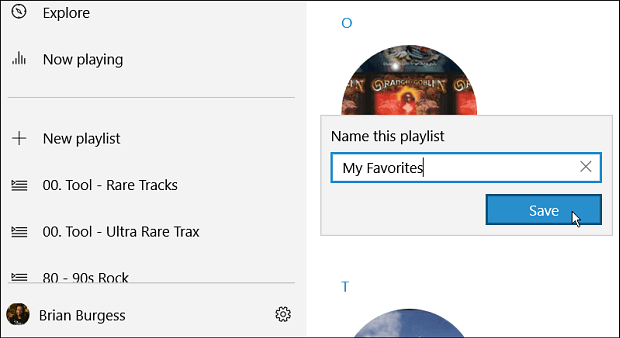
Ezután, ha dalokat szeretne hozzáadni a lejátszási listához, húzza át őket. Vagy kattintson a jobb gombbal a dalra, és lépjen a Tovább> Hozzáadás a majd válassza ki a létrehozott lejátszási listát.
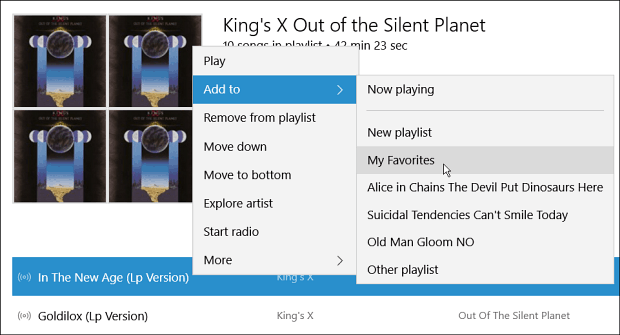
Most, ha van olyan, amelyet könnyen elérni szeretne a Start menüből, nyissa meg a lejátszási listát, és kattintson a További műveletek gombra. Ezután kattintson a Kezdje be a pincet lehetőséget a menüből.
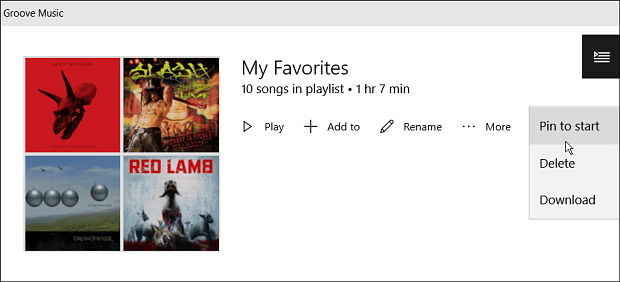
Érdemes megjegyezni, hogy az egyes dalokat vagy teljes albumokat a Start menübe is rögzítheti. Csak kattintson a jobb gombbal az adott dalra, és válassza a lehetőséget Több> Rögzítés a kezdéshez. Vagy több zeneszámot is kiválaszthat, ha tartja lenyomva a Shift vagy a Ctrl billentyűt, és kattint a kívánt dalra.
Ezzel megjelenik az alján egy menüsor. Válaszd ki a Add hozzá gombot, majd a lejátszási listát, vagy bármikor lehetősége van új lejátszási lista létrehozására is.
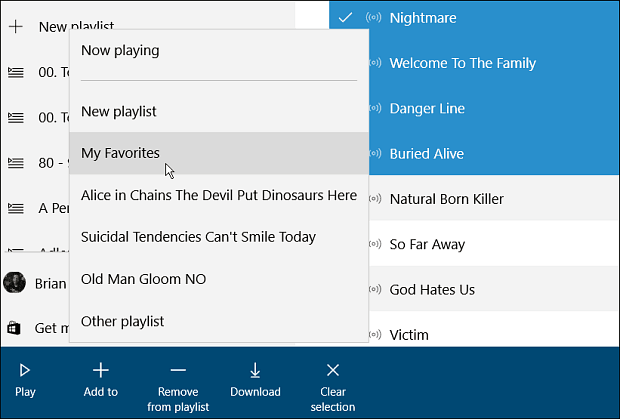
Most, amikor elindítja a Start menüt, le kell gördítenie a lejátszási lista csempéjéhez. Akkor mozgathatja, ahová szeretné. Az alábbi példában néhány dalt és egy lejátszási listát áthelyeztem egy kategóriába, amelyet hívtam multimédia.
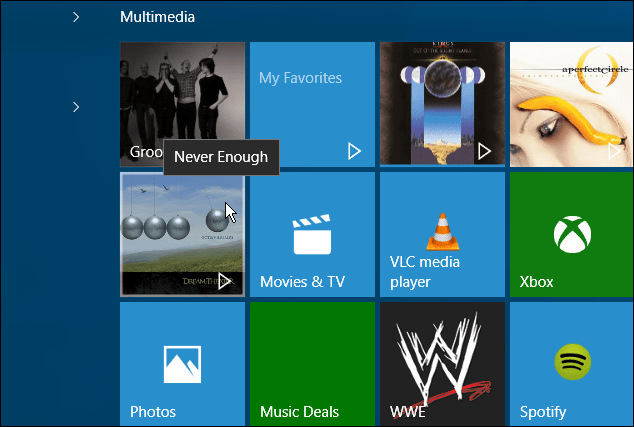
Ha zeneszámot vagy lejátszási listát akar lejátszani, csak válassza ki a csempét, és ez természetesen elindul a Groove Music alkalmazásban. Mi a véleményed a Groove Musicról a Windows 10 rendszerben? Hagy egy megjegyzést az alábbiakban, tudassa velünk gondolatait.



